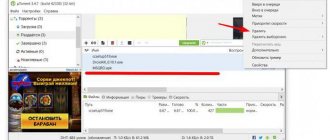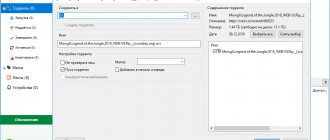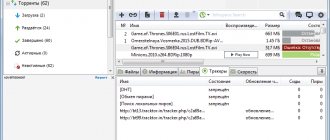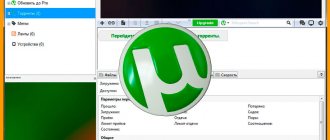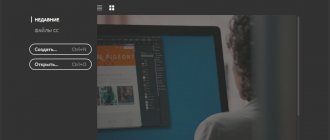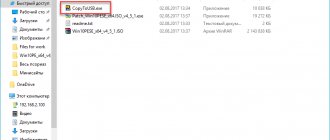Многие наивно полагают, что торренты нужны только для выкачивания из сети нелегального контента. Это не так.
Сама система изначально создана для передачи больших файлов. Пиратство — лишь субпродукт.
Если нужно передать через интернет проект видеоролика, подборку снимков с фотосессии, архив рабочих документов — это проще всего сделать через торренты.
Нет смысла заливать несколько гигабайт в облако, а потом делиться ссылками. Смотрите как правильно пользоваться торрентами:
Как создать новую раздачу через любой торрент-клиент
qBittorrent с активной раздачей файла
1. Чтобы создать новую раздачу, для начала нужен торрент-клиент. На Mac проще всего использовать Transmission или qBittorrent — они бесплатные и практически не подводят.
Что интересно, μTorrent, загруженный с официального сайта, на macOS 10.15 Catalina не заводится, потому что не поддерживает 64 бита. Жаль.
2. После установки загруженного по ссылке ниже торрент-клиента, нужно открыть и перенести в него любой отдельный документ или целую папку с набором файлов.
Для этого достаточно перетащить необходимые данные из Finder, используя drag-and-drop.
3. После этой нехитрой манипуляции торрент-клиент тут же откроет окно создания раздачи. В нем нужно выбрать путь для сохранения торрент-файла и определить его имя, убрать любую информацию из поля «Трекер» («Трекеры», «Адреса трекеров») и обязательно перевести в неактивное положение переключатель «Частный трекер».
После этого нужно подтвердить намерение создать новую раздачу с помощью соответствующей кнопки.
Окно qBittorrent для создания нового торрента
4. Файл формата TORRENT появится на рабочем столе или в другом месте Finder, которое было выбрано на предыдущем шаге.
Именно его нужно отправить тому, кому нужно передать документ или папку с файлами. Сделать это можно любым удобным образом: через Telegram или WhatsApp, через Slack или iMessage, даже через электронную почту.
5. После отправки файла получателю данных его нужно самостоятельно открыть в своем торрент-клиенте, чтобы запустить раздачу.
- (бесплатно)
- (бесплатно)
Что такое веб торрент
Веб торрент поддерживает его воспроизведение в потоковом режиме, то есть с помощью встроенного проигрывателя прямо во время скачивания.
Ожидать окончания загрузки не нужно.
Такой веб торрент особенно удобен любителям кино и сериалов.
Рабочее окно программы
Файлы программа загружает, как и обычный uTorrent, используя передачу данных напрямую между пользователями.
Скорость обмена зависит от количества раздающих и качества их интернета.
Она не превосходит возможности классического клиента.
Web torrent обладает только самыми простыми и необходимыми настройками.
Он позволяет выбрать язык интерфейса, папку, в которую будут помещаться загруженные файлы, ограничить скорость загрузки и раздачи.
Это может не понравиться пользователям, привыкшим работать с большим количеством загрузок в обычном клиенте.
Кроме того, программу отличает дизайн. Он не такой аскетичный, как у uTorrent.
Для поиска файлов используется встроенный поисковик Google. Ко всем запросам он добавляет приписку «torrent».
Программа обеспечивает защиту от вирусов.
Если файл потенциально опасен, она выведет на экран предупреждение.
Однако это не означает, что компьютер в полной безопасности – система не гарантирует распознавание угроз на 100%.
Таким образом, этот торрент-клиент хорошо подходит людям, которые не хотят заморачиваться и используют его для простых целей.
Как загрузить информацию через любой торрент-клиент
Начало загрузки файла через Transmission
1. Файл формата TORRENT, который был создан в предыдущем пункте статьи, получатель должен скачать удобным образом. А после этого открыть в любом торрент-клиенте.
2. Перед запуском скачивания торрент-клиент обычно спрашивает, куда сохранить полученные данные, дает возможность выбрать приоритет и установить другие дополнительные параметры, которые не особенно повлияют на исход всей затеи.
После добавления торрента в клиент придется подождать от нескольких секунд до пары минут, пока начнется скачивание.
3. Данные, на которые ссылается файл TORRENT, передаются напрямую с одного компьютера на второй, минуя посредников. Поэтому во время хода скачивания оба устройства должны быть включены.
Система торрентов не боится обрывов интернета и других современных невзгод. Даже если поставить скачку на паузу, ее можно будет продолжить в любое удобное для себя время.
Файл загрузился на 100% через Transmission
4. После окончания загрузки документ или папка с файлами появится в выбранном на предыдущих шагах месте.
Если в раздаче больше нет необходимости, ее желательно прервать как на компьютере отправителя, так и на устройстве получателя. Для этого нужно удалить соответствующий пункт из перечня Transmission, qBittorrent или любого другого трекера.
Преимущества клиента
Web torrent client имеет ряд преимуществ перед аналогичными программами:
- в первую очередь требуется отметить встроенный видеопроигрыватель, позволяющий смотреть фильмы во время скачивания;
- второй плюс заключается во взаимодействии программы с браузерами, что позволяет обходить ограничения провайдеров на использование торрентов;
- третий плюс – универсальность сервиса, позволяющая открыть страницу загрузки в любом браузере;
- четвёртое преимущество заключается в простоте управления программой – разработчики удалили ненужные функции, сохранив основные возможности клиента;
- кроме того, в утилиту встроен поиск, позволяющий находить магнет-ссылки и файлы в интернете.
Из недостатков стоит выделить отсутствие тонких настроек: возможности управления загрузками сильно ограничены. Это сделано, чтобы снизить нагрузку программы на браузер и сделать её совместимой с поисковыми системами.
Если пользователи нуждаются в детальном управлении скачиванием, им стоит задуматься об установке другого клиента.
Чем отличается от классической программы
Основные отличия плагина torrent web от классической версии программы практически полностью совпадают с перечнем преимуществ утилиты:
- новый сервис открывается в браузерах;
- имеет встроенный проигрыватель;
- оснащён упрощённым интерфейсом;
- дополнен антивирусной защитой, проверяющей все скачиваемые файлы перед загрузкой.
То есть, отличия минимальны, поскольку принцип работы и назначение программы полностью совпадают с классическим торрент-клиентом.
А существующие отличительные черты связаны с желанием разработчиков упростить пользователям доступ к видео и справиться с ограничениями, которые накладывают на загрузчики провайдеры.
Как использовать magnet-ссылки для размещения в блоге
Копирование magnet-ссылки через Transmission
Magnet-ссылки предназначены для быстрого размещения файлов на сайтах. С помощью них мы, к примеру, можем добавить в статью полный набор необходимых дополнительных файлов. Единственное, для этого нужен компьютер, который будет постоянно находиться в сети и раздавать все это.
Создать magnet-ссылку обычно можно через контекстное меню конкретной раздачи в торрент-трекере. После нажатия на нее закачка откроется автоматически.
Aptoide
Скриншот: Aptoide
Второй по величине магазин Android‑приложений после Google Play. Ассортимент включает в себя почти миллион программ. Среди них есть и российские продукты, например «ВКонтакте» и «Почта России». Также в маркетплейсе хватает крупных игровых тайтлов вроде Asphalt и PUBG Mobile.
Из недостатков — проблемы с безопасностью: недавно данные 20 миллионов пользователей Aptoide оказались выложенными в Сеть.
Aptoide →
Как сделать свою раздачу максимально безопасной
Создание архива с паролем через «Терминал»
Бывалые знают, что в сетях DHT можно искать торренты во время раздачи. Именно поэтому мы советуем удалять раздачу из клиентов, когда в ней нет необходимости. Если же стоит задача передать таким образом что-то действительно важное, его лучше защитить.
Важные файлы можно собрать в архив, защищенный паролем. Извлечь их из него любым обманным путем будет практически невозможно. Жаль, архиваторы с необходимым функционалом для Mac достаточно дорогие — за тот же WinZip просят 2 290 руб.
Немногие знают, что для создания архивов с паролем на Mac можно использовать «Терминал». Подойдет следующая команда:
zip -ejr [path/archive_name] [path_to_folder_or_file]
Здесь [path/archive_name] — путь и имя архива, а [path_to_folder_or_file] — путь и имя исходного файла.
Чтобы добавить и первый, и второй набор из пути к файлу и его имени, достаточно просто перетянуть в «Терминал» необходимые документы из Finder с использованием drag-and-drop.
После ввода команды «Терминал» запросит пароль для архива, а также его подтверждение. Они должны совпадать. Очевидно, чем больше информации, тем дольше она будет упаковываться в архив.
Список лучших торрент клиентов для компьютера
Воспользоваться торрентом можно только в том случае, если на вашем компьютере установленна специальная программа — торрент-клиент. С ее помощью вы можете осуществлять обмен файлами в P2P-сети. Сегодня есть много различных торрент-клиентов, но мы собрали список лучших, по нашему мнению.
- uTorrent — без преувеличения, самый популярный торрент-клиент. Он максимально прост в использовании и подойдет для любой версии Windows.
- MediaGet — бесплатный торрент-клиент, который позволяет акачать любые файлы из интернета. Не требует регистрации и загружает любые файлы на высокой скорости.
- ComboPlayer — современный торрент-клиент, который позволяет воспроизводить медиафайлы еще до того, как они полностью скачались на ваш компьютер.
- qBittorrent — отличный торрент-клиент, который также позволяет просматривать фильмы еще до того, как они полностью загрузились на ваше устройство. При этом клиент лишен рекламы, так что ничто вас не будет отвлекать.
- BitComet — лучший аналог uTorrent, который даже в чем-то его превосходит. Он обладает функцией интеллектуального кеширования данных, что не тормозит и не захламляет компьютер.
После того, как вы установили на свой компьютер торрент-клиент, вы можете скачивать фильмы, игры, и любые другие файлы на свой компьютер с помощью трекеров. Но об этом в следующей главе.
Какие термины из мира торрентов желательно знать
Сиды и прочая «нечисть» в приложении qBittorrent
Пользователи торрентов активно использует несколько терминов, вот они:
Пир. Так называют пользователя, который принимает участие в обмене файлами через систему торрентов.
Как только вы начали скачивать файл или организовали его раздачу, вас тут же называют пиром.
Сид. Это пользователь, который организовал раздачу или полностью скачал документ или папку с файлами и продолжает раздавать ее всем, у кого есть доступ к соответствующему файлу формата TORRENT.
Лич. Так называют пользователя, который еще не успел скачать файл, который ему раздают через торренты. Как только он закончит делать это, его автоматически переведут в состав сидов.
Раздача. Собственно, это процесс передачи конкретной информации из одного торрент-клиента к другому. В каждом таком приложении может быть несколько раздач с разными корнями.
Рейтинг. Это соотношение объема информации, которую удалось отдать, к тому, который был загружен, — все это существует в рамках одной конкретной раздачи.
Как установить?
Запускаем файл Photoshop_Set-Up.exe. Далее появляется окно «Установщик Photoshop СС».
Если вы еще не регистрировались, то выбираете «Подписаться» и далее указываете необходимую информацию.
После нажимаем «Зарегистрироваться». Далее проходим не большой опрос и нажимаем «Продолжить».
После прохождения процедуры регистрации у вас начнется автоматическая установка пробной версию программы Photoshop CC.
После завершения загрузки вы сможете открыть программу Photoshop CC и начать работать. Доступна она будет всего 7 дней.
В приложении Creative Cloud вы увидите кнопку «Купить».
Если нажать на кнопку «Купить», то вы можете ознакомиться с различными планами. Если вы работаете сами на себя, то самый оптимальный для вас вариант – это план «Индивидуальные пользователи» за 644 руб в месяц.
Когда вы приобретете подписку, то кнопка «Купить» изменит свой вид на «Открыть» и вы сможете спокойно пользоваться программой Photoshop CC, программой Lightroom CC и другими возможностями, которые предлагаются в этом пакете.
Ссылка на сайт Adobe
Если у вас нет возможности покупать новую версию программы Фотошоп, то читайте эту статью.
Как передавать файлы через торренты, если кратко
Дополнительная информация о загружаемом торренте в Transmission
1. Сначала нужно создать раздачу. Для это нужно перетянуть документ или папку с файлами в торрент-клиент и снять галочку с пункта «Частный трекер».
2. Потом нужно передать файл с расширением TORRENT получателю любым удобным образом.
3. После получатель должен открыть файл TORRENT в торрент-клиенте, дождаться начала и окончания загрузки.
4. После окончания загрузки раздачу из всех торрент-клиентов можно удалить.
5. Чтобы сделать передачу данных как можно более безопасной, желательно добавить файлы в защищенный паролем архив — в этом поможет команда ZIP для «Терминала».
В общем, передавать большие объемы данных через торренты — это быстро и удобно. Пробуйте.
(45 голосов, общий рейтинг: 4.56 из 5)